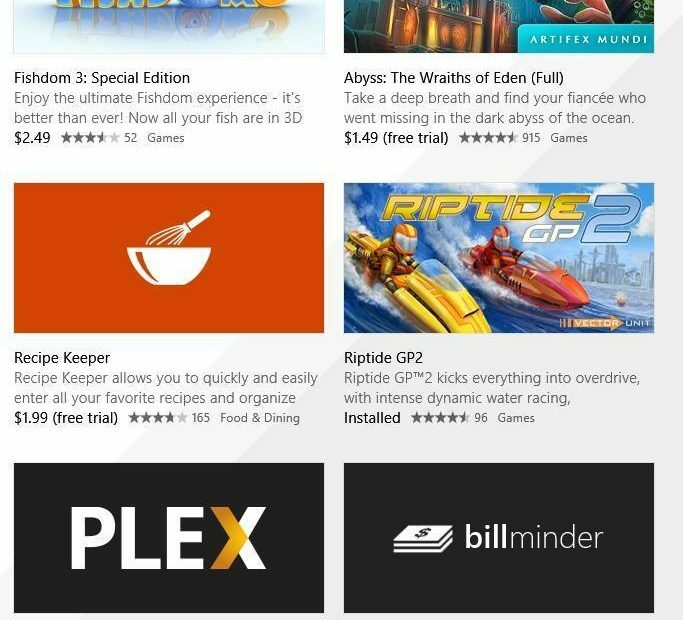De functie is net als bèta aangekomen.
- Iets meer dan een jaar na de eerste aankondiging is Google Near Share er eindelijk.
- Zoals aangekondigd door het bedrijf Mountain View, is de app nu als bèta beschikbaar op Windows.
- Lees verder om erachter te komen hoe u het nu kunt gebruiken.

XINSTALLEREN DOOR OP HET DOWNLOADBESTAND TE KLIKKEN
Deze software herstelt veelvoorkomende computerfouten, beschermt u tegen bestandsverlies, malware, hardwarestoringen en optimaliseert uw pc voor maximale prestaties. Los pc-problemen op en verwijder virussen nu in 3 eenvoudige stappen:
- Restoro pc-reparatieprogramma downloaden dat wordt geleverd met gepatenteerde technologieën (octrooi aanwezig hier).
- Klik Start scan om Windows-problemen te vinden die pc-problemen kunnen veroorzaken.
- Klik Alles herstellen om problemen op te lossen die van invloed zijn op de beveiliging en prestaties van uw computer.
- Restoro is gedownload door 0 lezers deze maand.
Vorig jaar zei Google tijdens het internationale CES-evenement van 2022 in Las Vegas dat ze een app aan het bouwen waren die moeiteloos bestanden kon delen tussen Windows- en Android-apparaten.
Vergelijkbaar met het AirDrop-ecosysteem van Apple, kan de app, genaamd Google Near Share, je bestanden met slechts één klik overzetten, zolang je de optie hebt ingeschakeld.
Nu lijkt het erop dat we hiermee eindelijk ergens komen.
Zoals aangekondigd op de blog van het bedrijf, zei de senior productmanager van Android, Priya Samnerkar, dat de De app Dichtbij delen is als bèta op Windows gearriveerd na jaren van exclusieve activiteit op Android apparaten.
Near Share Beta werkt met uw Windows-pc, ongeacht of de app op het bureaublad is geopend of op de achtergrond wordt uitgevoerd. Het verzenden van een foto, video of document vanaf uw pc naar een Android-apparaat in de buurt is net zo eenvoudig als slepen en neerzetten in de app, of door "Verzenden met delen in de buurt" te selecteren in het rechtsklikmenu. Selecteer gewoon met welke Android-apparaten u wilt delen in de lijst die verschijnt.
De service wordt momenteel uitgerold voor gebruikers in de VS en de meeste landen wereldwijd, maar zelfs voor sommige Europese landen zoals Ierland, Italië, Duitsland en Frankrijk krijgen de service nog steeds niet. Hoewel het de meeste Windows 11- en Android-desktops/mobiele telefoons ondersteunt, werkt het nog steeds niet op ARM-apparaten.
Als je nog steeds nieuwsgierig bent naar hoe dat werkt, lees dan verder om te zien hoe je moeiteloos bestanden verplaatst met Google Near Share. Zodra het beschikbaar is voor algemene gebruikers, zullen we dit artikel dienovereenkomstig bijwerken.
Google Dichtbij delen instellen
1. Open uw browser en ga naar de downloadpagina van de app Dichtbij delen op Windows.
2. Klik Begin.
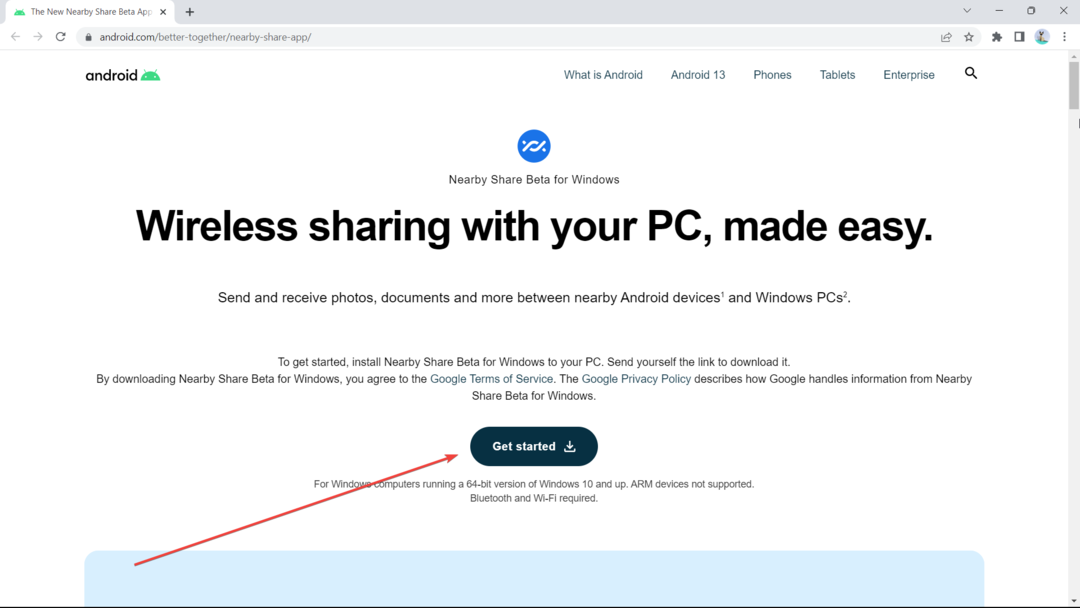
3. Als het downloaden is voltooid, dubbelklikt u op BetterTogetherSetup.exe.
4. Voltooi de installatie
5. U kunt doorklikken Aanmelden of Gebruik zonder account. Deze keer proberen we dit zonder account te gebruiken, maar u moet inloggen als u verbinding wilt maken met uw lijst met contactpersonen.
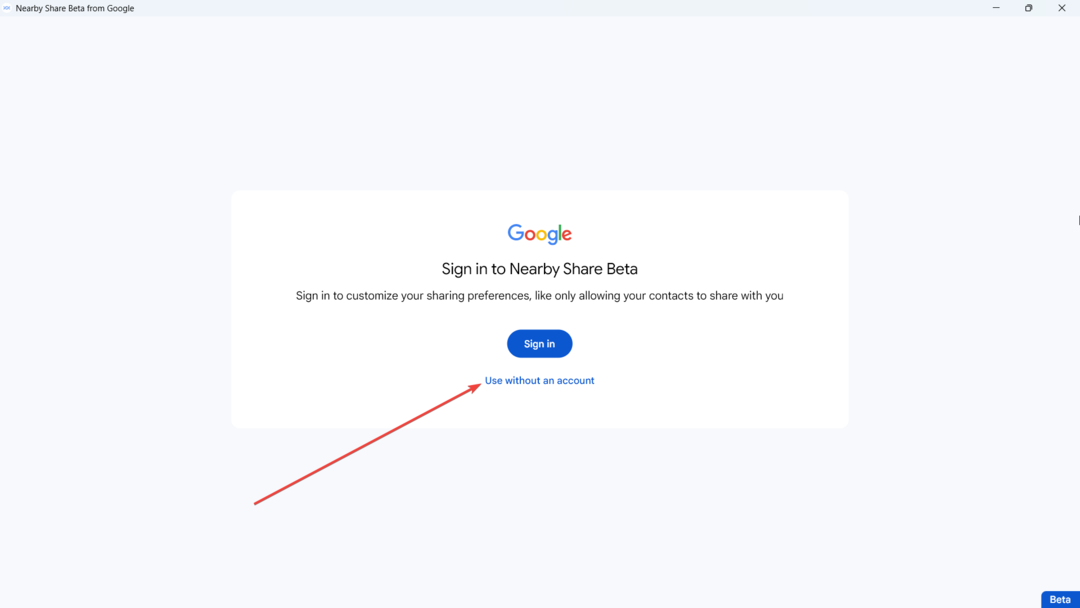
6. Stel uw lokale account in op Dichtbij delen.
7. Op Zichtbaarheid van het apparaat, zet het op Iedereen En Gebruik tijdelijk de iedereen-modus. Maar denk eraan om het uit te schakelen zodra de bestandsoverdracht is voltooid.

8. Klik Klaar.
9. U bent klaar om bestanden te ontvangen, maar als u ze wilt verzenden, klikt u op Selecteer bestand of selecteer mappen.

Dat gezegd hebbende, betekent echter dat het een bèta-app is dat Dichtbij delen nog steeds verre van perfect is, dus afgezien van een paar minpuntjes hier en daar.
Het lijkt erop dat we de laatste tijd veel cross-overs krijgen. Daarover gesproken, de exclusieve Phone Link-app van Windows is nu ook beschikbaar voor iPhone-gebruikers, en het is interessant hoe het zal uitpakken.
Wat vind je van deze functie? Laat het ons weten in de reacties!
Nog steeds problemen? Repareer ze met deze tool:
GESPONSORD
Als de bovenstaande adviezen uw probleem niet hebben opgelost, kan uw pc diepere Windows-problemen ondervinden. Wij adviseren het downloaden van deze pc-reparatietool (beoordeeld als Geweldig op TrustPilot.com) om ze gemakkelijk aan te pakken. Na de installatie klikt u eenvoudig op de Start scan knop en druk vervolgens op Alles herstellen.